Popravek: Napaka Hardlock.sys v sistemu Windows 10
Miscellanea / / August 04, 2021
Oglasi
Skoraj vsi uporabniki imajo težave s posodobitvami sistema Windows že od samega začetka in še nič se ni spremenilo. Ta scenarij posodobitev, ki se nenehno sesujejo in prihaja do napake BSOD (modri zaslon smrti), je za uporabnike sistema Windows 10 strašen. Podobno je v oktobrski posodobitvi marsikateri uporabnik na spodnjem zaslonu naletel na sporočilo o napaki z besedo: "Kaj ni uspelo: hardlock.sys" in s tem bomo imeli opravka danes.
Težave postanejo razširjene, ko uporabnik poskuša namestiti posodobitev funkcije Windows. Čeprav se postopek začne kot običajno, vendar sčasoma ne uspe in se povrne, ko je v zadnji fazi namestitve. V tem članku vas bomo vodili glede težave in vas podrobno opisali, kako jo odpraviti.

Kazalo
-
1 Kako popraviti napako Hardlock.sys v sistemu Windows 10?
- 1.1 1. način: Urejevalnik registra:
- 1.2 2. način: Odstranite gonilnik prek ukaznega poziva:
- 1.3 3. način: Posodobite gonilnik:
- 1.4 4. način: Začasno zaustavite posodobitve sistema Windows:
- 1.5 5. način: Odstranite posodobitve oken:
Kako popraviti napako Hardlock.sys v sistemu Windows 10?
Če želite odpraviti napako Hardlock.sys v sistemu Windows 10, se morate prijaviti v sistem. Če to z lahkoto storite, potem je dobro in dobro. V nasprotnem primeru se boste morda morali zagnati v varnem načinu, odpreti zaslon Napredne možnosti zagona ali za zagon uporabiti namestitveni medij.
Oglasi
1. način: Urejevalnik registra:
Hardlock.sys, ki je programska komponenta Aladdin HASP, to je neodvisna aplikacija, lahko popravi registra in se zelo izkoristi. S tem boste morda lažje namestili posodobitve za Windows 10, ne da bi se soočili z napako BSOD.
Preden to storite, je pomembno ustvariti obnovitveno točko sistema ali varnostno kopirati register samo iz previdnosti. Po tem sledite spodnjim korakom:
- Pritisnite Tipka Windows + R.

- V polju Zaženi vnesite "regedit"
- Nato pritisnite Enter .
- Odprto Urejevalnik registra
- Zdaj se pomaknite do spodnje poti;
HKLM \ SYSTEM \ CurrentControlSet \ Services \ Hardlock
- Tam v desnem podoknu dvokliknite Začni možnost
- Pojdite na lastnosti in nastavite podatke o vrednosti kot 4
- Kliknite v redu in Shrani spremembe.
2. način: Odstranite gonilnik prek ukaznega poziva:
Kot vemo, je postopek hardlock.sys dobro znan kot Hardlock Device Driver za Windows NT. Včasih je preprosta odstranitev problematičnega gonilnika z ukazno vrstico najboljša rešitev, da se izognete napaki. Ko končate znova, znova poskusite namestitev posodobitve in mora biti dokončana brez napak.
- Najprej prenesite haspdinst zip datoteko
- Nato datoteko razpakirajte na C: pogon
- Pritisnite Tipka Windows + R. v celoti
- V pogovorno okno Zaženi morate vnesti »Cmd«

- Nato pritisnite CTRL + SHIFT + ENTER odpreti ukazni poziv v skrbniški / povišani način
- V novo odprto okno vnesite ali kopirajte in prilepite spodnji ukaz in pritisnite Enter
haspdinst.exe -kp -r -fr -v -purge
Oglasi
- Ko težavni gonilnik odstranite, poskusite posodobiti sistem.
3. način: Posodobite gonilnik:
Druga rešitev za odpravo napake je posodobitev zadevnega gonilnika, tako da sledite spodnjim korakom;
- Najprej pritisnite Tipka Windows + X
- Ko se odpre meni Power User, pritisnite na M tipko
- Ko odprete konzolo upravitelja naprav, razširite seznam naprave in poiščite Sentinel Voznik
- Z desno miškino tipko kliknite in izberite NadgradnjaVoznik možnost
- V naslednjem oknu in kliknite na Samodejno poiščite gonilnike možnost
- Nato sledite navodilom na zaslonu in zaključite postopek posodobitve
4. način: Začasno zaustavite posodobitve sistema Windows:
Če se s težavo soočite prvič, se napaka morda odpravi, ko zaustavite funkcije samodejnega posodabljanja Microsofta.
- Pritisnite Tipka Windows + I
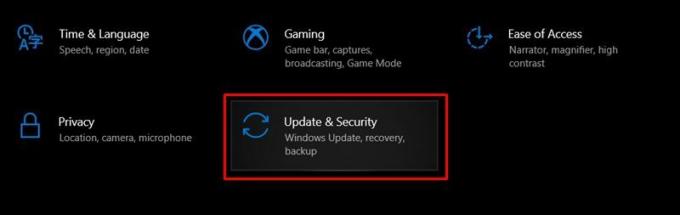
- Odprto Nastavitve in kliknite Posodobitve in varnost možnost

- Kliknite na Za 7 dni zaustavite posodobitve (s to možnostjo lahko zaustavite posodobitve še 7 dni)
- Nato lahko kliknete na Napredne možnosti
- Pomaknite se navzdol in odložite ali zaustavite posodobitve do 30 dni
- Po izvedbi sprememb zapustite okno za posodobitev sistema Windows.
5. način: Odstranite posodobitve oken:
Odstranjevanje posodobitev sistema Windows za določen čas, dokler v prihodnosti ne izide novejša različica, je najboljša možnost, da imate v roki to težavo.
- Pojdi do Nastavitve
- Kliknite možnost Posodobitve in varnost možnost

- Nato kliknite Ogled zgodovine posodobitev možnost
- Tam bi videli seznam zadnjih posodobitev programa Windows.
- Lahko kliknete na Odstranite posodobitve s seznama in sledite navodilom na zaslonu
- Ko je postopek končan, znova zaženite napravo.
Zdaj pa predpostavimo, da vaša naprava deluje nemoteno. Vemo, da je napaka hardlock.sys v operacijskem sistemu Windows 10 precej pogosta, vendar je lahko soočanje z njo zelo moteče. V takšni situaciji boste morda želeli vreči napravo - ampak, počakajte!
Oglasi
Vzemite si nekaj časa in preizkusite zgoraj predlagane metode. Metode, ki smo jih predlagali, so preizkušene in izhajajo iz zanesljivih virov. Če imate kakršna koli vprašanja ali povratne informacije, jih zapišite v spodnje polje za komentar.

![Kako izbrisati particijo predpomnilnika na Ulefone Mix 2 [Performance Boost]](/f/c5b0193ed083f421e189aa644d87a99e.jpg?width=288&height=384)

